Потрібно швидко змінити розміщення полів у формі документа (наприклад, Sales Order), щоб важливі дані були одразу на видному місці, а менш потрібні — сховані або перенесені на іншу вкладку.
Вітаємо на форумі SAP
Ця спільнота призначена для користувачів професіоналів та ентузіастів SAP. Діліться та обговорюйте актуальні задачі та питання, створіть свій професійний профіль і ставайте кращими разом з нами.
Як редагувати вигляд документа?
Це запитання позначене
Доброго дня!
Щоби перемістити поля у формі документа в SAP Business One за допомогою вбудованого редактора інтерфейсу, виконайте такі прості кроки:
1. Відкрийте документ
Перейдіть у потрібний модуль, наприклад: Продажі → Замовлення клієнта.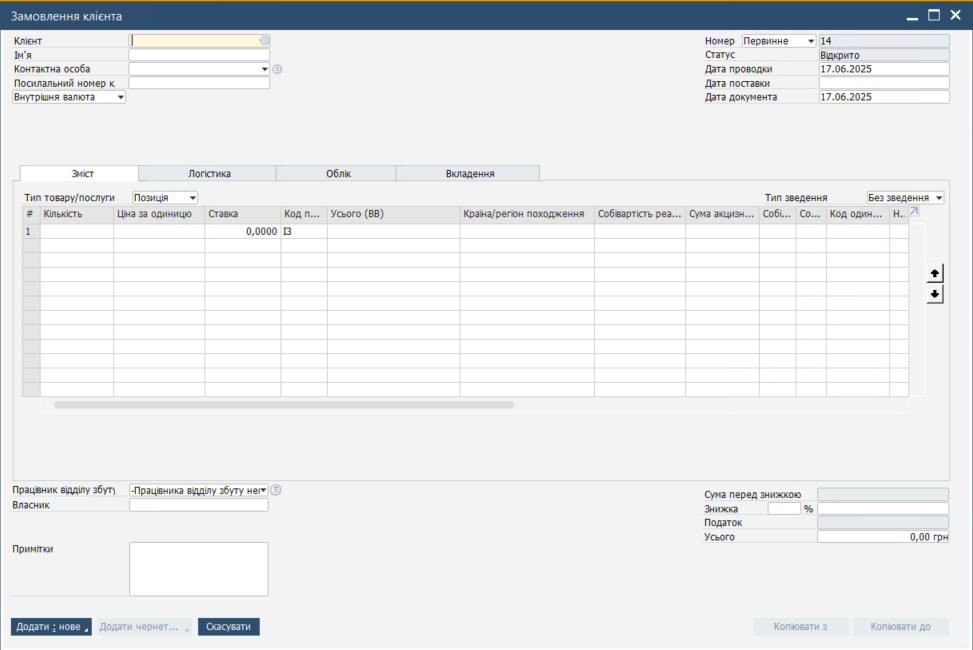
2. Увійдіть у режим редагування інтерфейсу
В меню верхньої панелі виберіть: Інструменти → Редагувати ІК формуляра.
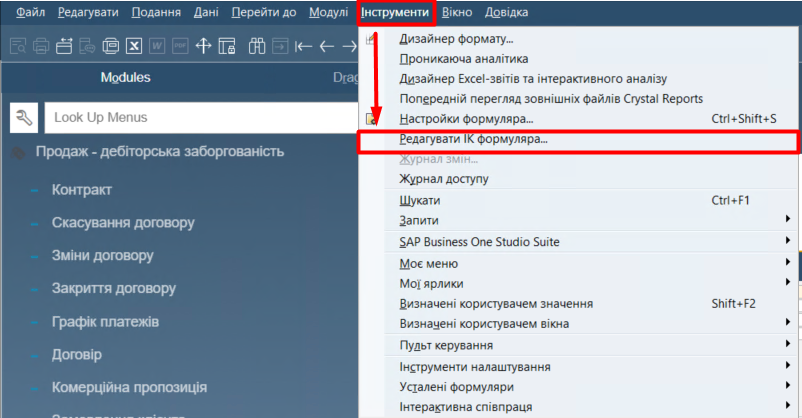
3. Переміщуйте поля
- Наведіть курсор на заголовок потрібного поля – з’явиться пунктирна рамка.
- Утримуйте ліву кнопку миші й перетягніть поле в те місце форми, де воно буде зручніше.
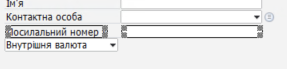
4. Приховуйте чи відновлюйте елементи
Клацніть правою кнопкою по будь-якому полю або вкладці – у контекстному меню будуть опції:
- Приховати → щоб зовсім відключити поле;
- Деактивувати → поле видно, але не редагується;
- Відновити усталене → повернути стандартну позицію/налаштування;
- Додати/Видалити вкладку тощо.
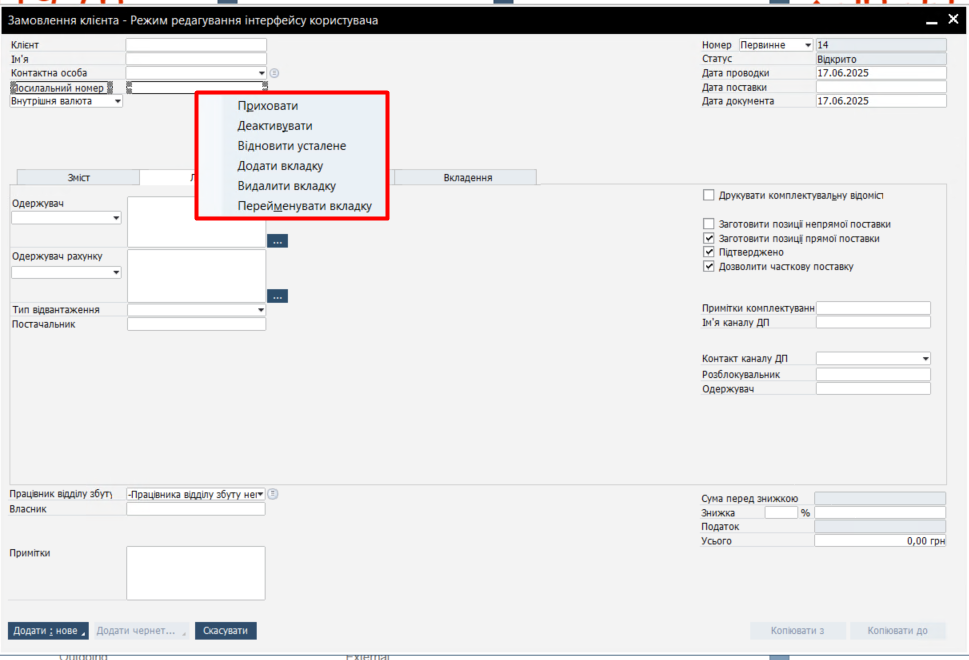
5. Завершіть редагування
Щоб вийти з режиму редагування інтерфейсу користувача:
- Натисніть правою кнопкою миші на будь-якому порожньому місці форми.
- У контекстному меню виберіть «Вийти з режиму редагування ІК».
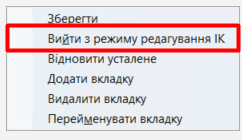
Enjoying the discussion? Don't just read, join in!
Create an account today to enjoy exclusive features and engage with our awesome community!
Реєстрація| Related Posts | Відповіді | Переглядів | Дія | |
|---|---|---|---|---|
|
|
1
лист. 25
|
4 | ||
|
|
1
лист. 25
|
3 | ||
|
|
1
лист. 25
|
5 | ||
|
|
1
лист. 25
|
4 | ||
|
|
1
лист. 25
|
4 |